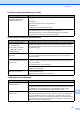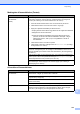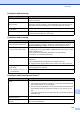Basic User's Guide
Table Of Contents
- Grundlæggende brugsanvisning MFC-J6925DW
- Brugsanvisninger og hvor kan jeg finde dem?
- Indholdsfortegnelse
- 1 Generelle oplysninger
- Brug af dokumentationen
- Adgang til Brother-hjælpeprogrammer (Windows® 8)
- Adgang til Udvidet brugsanvisning og Software- og netværksbrugsanvisning
- Sådan får du adgang til brugsanvisninger til avancerede funktioner
- Adgang til Brother Support (Windows®)
- Adgang til Brother Support (Macintosh)
- Kontrolpaneloversigt
- Genvejsindstillinger
- Lydstyrkeindstillinger
- Touchscreen-display
- 2 Ilægning af papir
- Ilægning af papir og andre udskriftsmedier
- Ilægning af papir i papirbakke #1
- Ilægning af papir i papirbakke #2
- Ilægning af papir i åbningen til manuel fremføring
- Område, der ikke kan udskrives
- Papirindstillinger
- Anbefalet papir og andre udskriftsmedier
- 3 Ilægning af dokumenter
- 4 Afsendelse af en faxmeddelelse
- 5 Modtagelse af en faxmeddelelse
- 6 Brug af PC-FAX
- 7 Telefon og eksterne enheder
- 8 Opkald til og lagring af numre
- 9 Kopiering
- 10 Udskrivning af fotos fra et hukommelseskort eller USB flash-drev
- 11 Udskrivning fra en computer
- 12 Scanning til en computer
- 13 Sådan udskriver og scanner du med NFC (Near Field Communication)
- A Rutinemæssig vedligeholdelse
- B Fejlfinding
- C Indstillings- og funktionstabeller
- D Specifikationer
- Indeks
- brother DAN
136
Problemer med software
Problemer Forslag
Det er ikke muligt at installere
software eller udskrive.
(Windows
®
)
Kør Reparer MFL-Pro Suite-programmet på cd-rom'en. Dette program reparerer
og geninstallerer softwaren.
"Enhed optaget" Kontroller, at maskinen ikke viser en fejlmeddelelse på touchscreen'en.
Netværksproblemer
Problemer Forslag
Det er ikke muligt at udskrive via
netværket.
Kontroller, at maskinen er tændt, er online og i Klar-tilstand. Udskriv en
netværkskonfigurationsrapport (uu Udvidet brugsanvisning: Rapporter), og
kontroller de aktuelle netværksindstillinger, der er omfattet af denne liste. Slut
LAN-kablet til hub'en igen for at kontrollere, at kabelføringen og
netværksforbindelserne er gode. Prøv om muligt at slutte maskinen til en anden
port i din hub ved hjælp af et andet kabel. Hvis forbindelserne er gode, viser
maskinens display LAN Aktiv i 2 sekunder.
Hvis du bruger en trådløs forbindelse eller oplever netværksproblemer
uu Software- og netværksbrugsanvisning.
Netværksscanningsfunktionen
virker ikke.
Tredjepartssikkerheds-/firewallsoftware skal konfigureres for at kunne foretage en
netværksscanning. Indtast de nedenstående oplysninger for at tilføje port 54925
til netværksscanning:
I Navn: Indtast en beskrivelse, f.eks. Brother NetScan.
I Portnummer: Indtast 54925.
I Protokol: UDP er valgt.
Find oplysningerne i brugervejledningen, der fulgte med din
tredjepartssikkerheds-/firewallsoftware, eller kontakt softwareproducenten.
(Macintosh)
Vælg Andre i rullemenuen Model i hovedskærmen i ControlCenter2. Kontroller i
vinduet Device Selector, at Netværk er valgt i Connection Type, og klik derefter
på Gennemse. Vælg netværksmaskinen igen, og tryk på OK.
Funktionen netværks-PC-Fax-
modtagelse virker ikke.
(Windows
®
)
Tredjepartssikkerheds-/firewallsoftware skal indstilles til at tillade PC-FAX Rx.
Indtast nedenstående oplysninger for at tilføje port 54926 til netværks-PC-FAX
Rx:
I Navn: Indtast en beskrivelse, f.eks. Brother PC-FAX Rx.
I Portnummer: Indtast 54926.
I Protokol: UDP er valgt.
Find oplysningerne i brugervejledningen, der fulgte med din
tredjepartssikkerheds-/firewallsoftware, eller kontakt softwareproducenten.
Brother-softwaren kan ikke
installeres.
(Windows
®
)
Hvis din sikkerhedssoftware viser en advarsel ved installation af MFL-Pro Suite,
skal du give programmet tilladelse til at bruge netværket.
(Macintosh)
Hvis du bruger et firewall-, antispyware- og/eller antivirusprogram, skal du
midlertidigt deaktivere dem og dernæst installere Brother-softwaren.